
Schermata ARCHIVIA
Nella schermata ARCHIVIA, i dati scansionati tramite ADF o vetro di esposizione (lavoro di scansione) sono salvati temporaneamente o sono salvati nell'HDD.
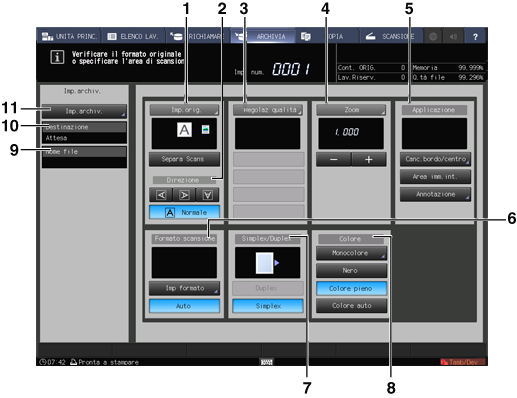
N. | Nome | Descrizione | Riferimento | |
|---|---|---|---|---|
1 | Impostazione originale | È possibile impostare la scansione separata, la direzione di rilegatura di un originale fronteretro (sia che il lato superiore e inferiore di entrambi i lati siano uguali o un lato sia invertito verticalmente), la direzione originale, la qualità originale e il tipo originale. | ||
Scans. separata | L'esecuzione della scansione è divisa in diverse sessioni e si trasforma in un unico lavoro. | |||
2 | Direzione | Selezionare la direzione tra Normale, Sinistra, Faccia giù e Destra. | ||
3 | Regolazione qualità | Regolare la densità di scansione dell'intero originale, la densità dello sfondo originale, il contorno immagine e il contrasto. Regolare anche il livello uscita di separazione della parte testuale e della parte fotografica di un'immagine. | ||
4 | Zoom | Consente di impostare un livello di zoom. | ||
-, + | Consente di regolare il livello di zoom. | |||
5 | Applicazione | Canc.bordo/centro | Cancella i segni neri di copia lungo i bordi o le linee di centro degli originali quando si scansiona un originale sottile, ad esempio un libro. | |
Area immagine completa | Configura questa opzione per scansionare l'intera immagine. | |||
Annotazione | Stampa una stringa di caratteri registrata su un'immagine scansionata. È possibile regolare la posizione di stampa della stringa. | |||
6 | Formato scan | Consente di specificare il formato della carta da scansionare. | ||
Impostazioni formato | Consente di specificare manualmente il formato della carta da scansionare. | |||
Formato auto | Consente di specificare automaticamente il formato della carta da scansionare. | |||
7 | 1 lato/2 lati | Consente di selezionare se scansionare un 1 lato o 2 lati. | ||
Duplex | Consente di eseguire la scansione su 2 lati. | |||
Simplex | Consente di eseguire la scansione su 1 lati. | |||
8 | [Colore] | Impostare il colore. | ||
Monocolore | Specificare in un unico colore selezionato tra 6 colori che sono Giallo, Magenta, Ciano, Rosso, Blu e Verde. | |||
Nero | Specificare in bianco e nero a prescindere dal colore dell'originale scansionato. | |||
Colore pieno | Specificare in quadricromia. | |||
Colore auto | Rilevare se l'originale è a colori o in bianco e nero e selezionare automaticamente Quadricromia o Nero per copiare. | |||
9 | Nome file | Visualizza il nome del file selezionato inserito nella schermata Imp.archiv. | Archiviazione di un lavoro nell'HDD tramite la schermata ARCHIVIA | |
10 | Destinazione | Visualizza il metodo per il salvataggio del lavoro selezionato nella schermata Imp.archiv. | Archiviazione di un lavoro nell'HDD tramite la schermata ARCHIVIA | |
11 | Imp.archiv. | Visualizza la schermataImp.archiv. | Archiviazione di un lavoro nell'HDD tramite la schermata ARCHIVIA | |